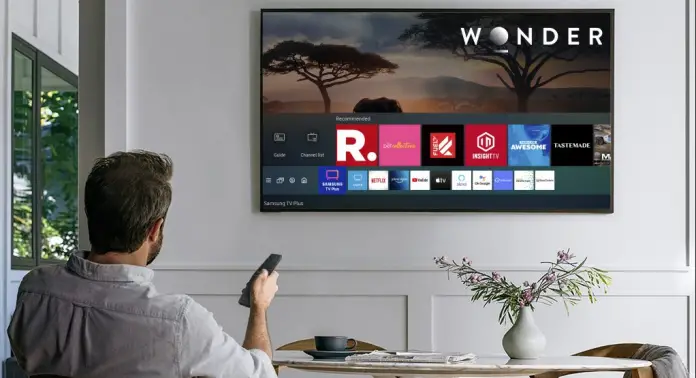Laten we eerst eens bepalen waarom de Store Demo Mode bestaat, dat lijkt me duidelijk, maar sommige mensen hebben er nooit over hoeven nadenken. Store Demo Mode is een functie die in bijna elk apparaat en toestel zit, ook in tv’s van Samsung. Het wordt gebruikt om de beste afmetingen van het apparaat in de winkel te laten zien, wanneer de TV op de standaard staat en op zoek is naar iemand die hem wil kopen.
Deze toekomst is ingebouwd Samsung TV en kan worden ingeschakeld om potentiële kopers aan te trekken. Het is natuurlijk zeer onwaarschijnlijk dat u een TV koopt die als demonstratievoorbeeld werd gebruikt (en als u dat uiteindelijk toch deed, dan hoop ik dat u hiervoor een korting krijgt), maar deze functie is ingebouwd in elke TV, niet alleen die welke als demonstratievoorbeeld worden gebruikt.
Dat betekent dat je het per ongeluk aan kunt zetten en een hoop ongemakken kunt veroorzaken. Tenminste, je kunt geen andere aanpassingen toepassen in de Store Demo Mode. Je moet het dus gewoon uitschakelen en in dit artikel zal ik je vertellen hoe.
Zo weet u of uw Samsung TV zich in de winkeldemo-modus bevindt
De Samsung Store Demo Mode kan eruit zien als een commerciële video die op uw Samsung TV wordt afgespeeld of als een beeldcarrousel met commerciële video’s die de mogelijkheden van het TV-display demonstreren. Het scherm wordt meestal ververst, zodat u het in de Store Demo Mode niet kunt aanpassen.
Samsung Store Demomodus uitschakelen via TV-instellingen
Dat is de makkelijkste manier, dus ik raad aan om het eerst te proberen. Nieuwere Samsung TV modellen hebben een optie om terug te gaan naar de Home Mode. Om terug te gaan naar deze modus moet je het volgende doen:
- Neem de afstandsbediening van Samsung TV
- Ga naar ‘Instellingen’.
- Selecteer “Algemeen
- Selecteer ‘Systeembeheer’ en vervolgens ‘Gebruiksmodus’.
- De TV kan de PIN nodig hebben, in het geval dat u geen wijzigingen hebt aangebracht is het 0000
- Selecteer ‘Home Mode’ onder andere opties
Dat is alles wat u nodig hebt om de Samsung Store Demo Mode uit te schakelen, nu staat uw TV in de Home Mode en kunt u alle aanpassingen doen.
Hoe schakel je de demo-modus van de Samsung Store uit op oudere TV-modellen?
Echter, die gids hierboven is voor de nooit Samsung TV modellen, als uw TV een oudere is, dan zijn de stappen iets anders.
Indien uw TV een oudere TV is, moet u het volgende doen om de Demo Modus uit te schakelen:
- Neem de afstandsbediening van Samsung TV
- Druk op de ‘Home’ knop
- Open “Instellingen
- Selecteer ‘Ondersteuning
- Selecteer “Modus gebruiken
- Selecteer ‘Thuis’.
- Druk op “Gereed” om de instellingen op te slaan
Als uw TV geen ‘Home’-knop heeft, kunt u de demomodus op een andere manier uitschakelen:
- Druk op de knop ‘Gereedschap
- Selecteer ‘Store Demo Mode uit’.
- Selecteer “Gereed” of “OK”.
Hoe de demomodus van Samsung TV uit te schakelen zonder afstandsbediening
Als u geen Samsung-afstandsbediening hebt, kunt u een andere manier proberen die u zal helpen om de demomodus uit te schakelen. Om de demomodus op de Samsung TV zonder afstandsbediening uit te schakelen, moet u het volgende doen:
- Zoek de knoppen ‘Home’ en ‘Volume’ op uw tv (bij de meeste modellen zitten ze rechtsonder)
- Druk op de “Volume” knop
- Houd vervolgens de menuknop een tijdje ingedrukt (meestal is dit ongeveer 15-20 seconden)
- Dit zal uw TV in ‘Home Mode’ zetten
Hoe Samsung TV Demo Mode uit te schakelen als niets werkt
Dat komt niet vaak voor, maar soms kunt u te maken krijgen met softwarevertragingen wanneer uw tv in de demomodus blijft hangen of de demomodus uit zichzelf inschakelt, zelfs nadat u deze handmatig hebt uitgeschakeld met de afstandsbediening of zonder de afstandsbediening. In dit geval is de beste manier om het probleem op te lossen een fabrieksreset. Om uw Samsung TV een fabrieksreset te geven, moet u het volgende doen:
- Neem je Samsung TV afstandsbediening
- Selecteer “Algemeen
- Scroll naar beneden naar de optie ‘Fabrieksherstel’ (of Reset)
- Voer PIN in (als u geen wijzigingen hebt aangebracht is het 0000) en kies ‘OK’.
Eenmaal na het resetten van uw Samsung TV, zou het probleem opgelost zijn, dus nu kunt u het instellen op de manier die u wilt.